
时间:2021-08-18 11:19:07 来源:www.win10xitong.com 作者:win10
我们在使用win10系统的时候,不少用户都遇到了Win10纯净版删除文件时没有确认,这个Win10纯净版删除文件时没有确认的问题平时不多见,也许还会难倒一些大神,万一现在身边没有人帮忙,那我们自己试着来解决吧,我们完全可以按照这个过程:1、首先在桌面上显示回收站图标,如果桌面上已经有回收站图标了,请直接跳到步骤4。右键桌面选择个性化。2、先选择窗口左侧的“主题”,然后在右侧打开“桌面图标设置&rdquo即可很轻松的完成了。下边就是详细的Win10纯净版删除文件时没有确认的处理方法。
推荐系统下载:深度系统Win10专业版
Win10纯版删除文件不确认怎么办?
1.首先,在桌面上显示回收站图标。如果桌面上已经有回收站图标,请直接跳到步骤4。右键单击桌面并选择个性化。
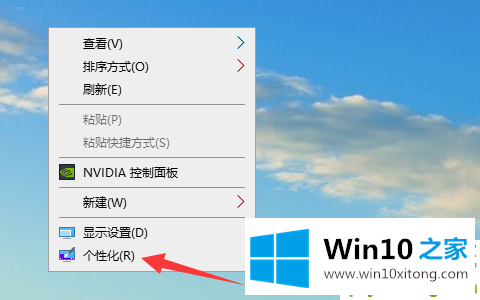
2.选择窗口左侧的“主题”,然后打开右侧的“桌面图标设置”。
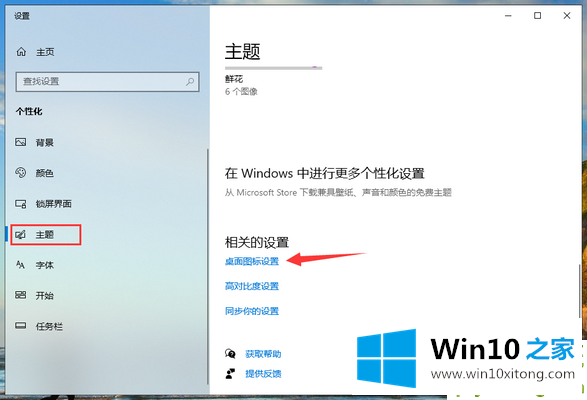
3.检查回收站,然后单击确定保存,以便回收站图标将显示在桌面上。
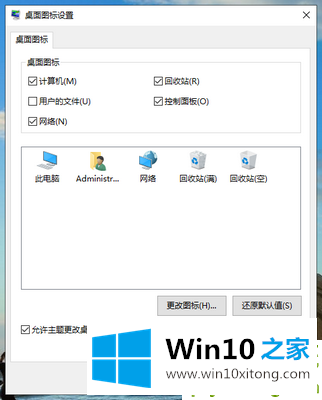
4.右键单击回收站图标,然后选择属性。
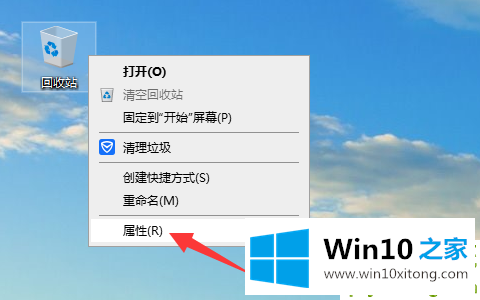
5.勾选“显示删除确认对话框”,点击“确定”保存,删除文件时系统会弹出确认对话框。
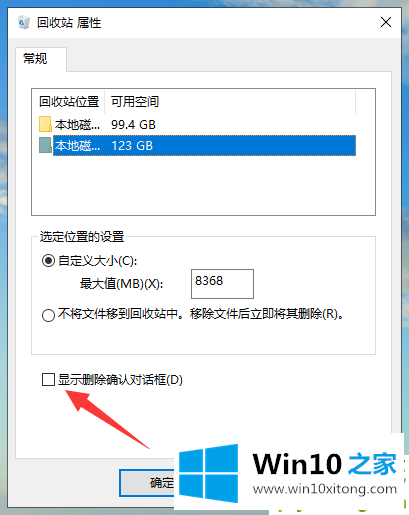
通过以上操作,我们可以在删除文件时恢复确认对话框。你学会了吗?
关于Win10纯净版删除文件时没有确认的处理方法就和大家介绍到这里了额,当然解决Win10纯净版删除文件时没有确认的问题方法肯定是多种多样的,如果你有更好的办法,可以留言和小编一起来讨论。
上一篇:没有了